Med Affinity Designer arbetar du med komplexa designer där en enkel och snabb navigering genom ditt dokument är avgörande. I denna handledning får du lära dig hur du effektivt navigerar, zoomar och fokuserar på specifika områden i ditt projekt. Tränaren Marco Kolditz ger dig värdefulla tips och tricks för att optimera användargränssnittet.
Viktigaste insikter
- Verktygen för zoom och vy är avgörande för navigeringen.
- Med genvägar kan du snabbt justera zoomnivån.
- Navigatören och flera vyfönster ökar flexibiliteten i arbetet.
- Att ställa in vypunkter kan hjälpa dig att snabbt växla mellan olika områden i dokumentet.
Steg-för-steg-guide
För att effektivt navigera i ditt dokument i Affinity Designer, använd följande steg:
1. Grunderna: Använda zoom- och vyverktyg
För att navigera genom en bild i Affinity Designer behöver du rätt verktyg. I verktygsfältet har du zoomverktyget och vyverktyget tillgängliga. Med dessa verktyg kan du enkelt zooma in och ut på specifika områden av ditt dokument. För att få en grundläggande uppfattning, öppna en exempel-fil.
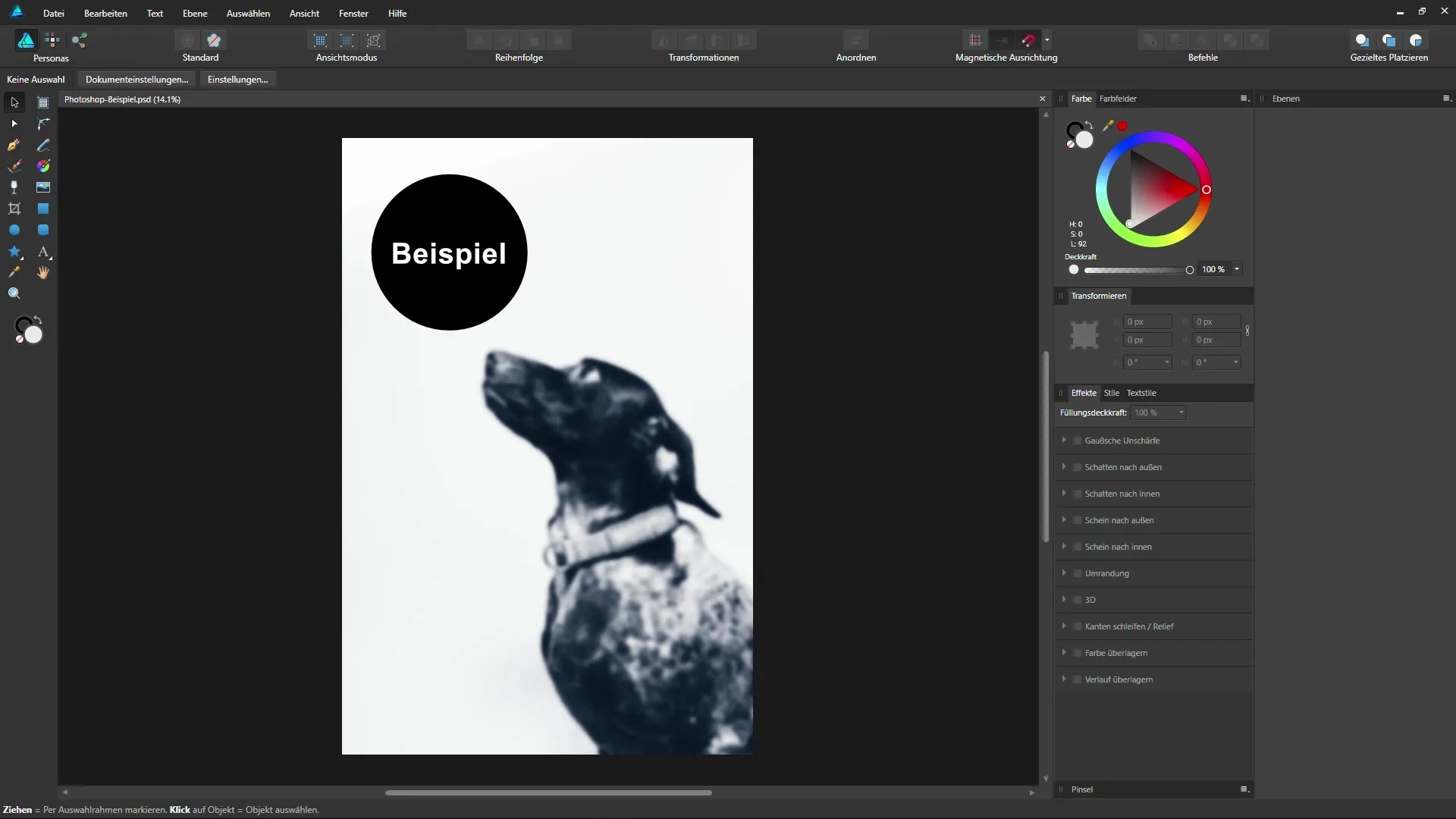
2. Zooma med mushjulet
En praktisk trick är att använda mushjulet för att snabbt zooma in eller ut i ditt dokument. Flytta musen till det område du vill se närmare på och vrid mushjulet. När du scrollar framåt zoomar du in; när du vrider det bakåt zoomar du ut. Detta ger en snabb metod utan extra klick.
3. Snabbt tillbaka till hela vy
Om du vill se hela dokumentet på en gång, dubbelklicka bara på vyverktyget eller tryck på Ctrl + 0. På så sätt anpassar sig bilden automatiskt till din synliga yta och du kan snabbt få en översikt igen.
4. Zoomnivåer via genvägar
Det finns många användbara genvägar för att ställa in zoomnivåer direkt:
- Ctrl + 1 för 100%
- Ctrl + 2 för 200%
- Ctrl + 3 för 400%
- Ctrl + 4 för 800% Dessa kombinationer är särskilt hjälpsamma för att snabbt växla mellan vanliga vyer.
5. Vyväxling med vyverktyget
Du kan ändra vyn av din bild utan att flytta lager. Klicka och dra med vyverktyget för att flytta den synliga delen av ditt dokument. Detta är särskilt användbart om du vill arbeta på en specifik punkt.
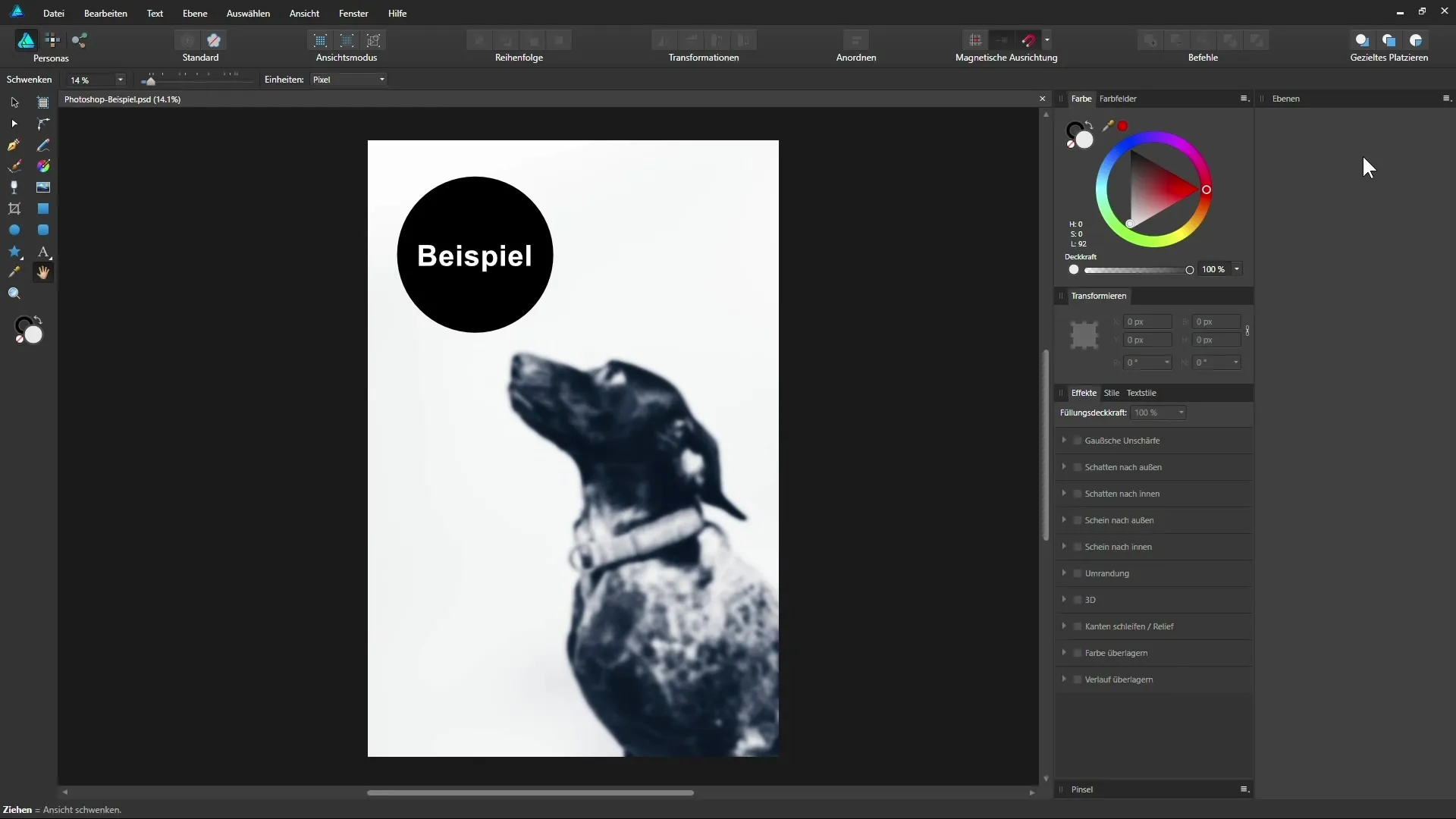
6. Tillfällig växling till vyverktyget
Oavsett vilket verktyg du använder, håll ner mellanslagstangenten för att tillfälligt växla till vyverktyget. På så sätt kan du enkelt anpassa synområdet utan att påverka ditt nuvarande val.
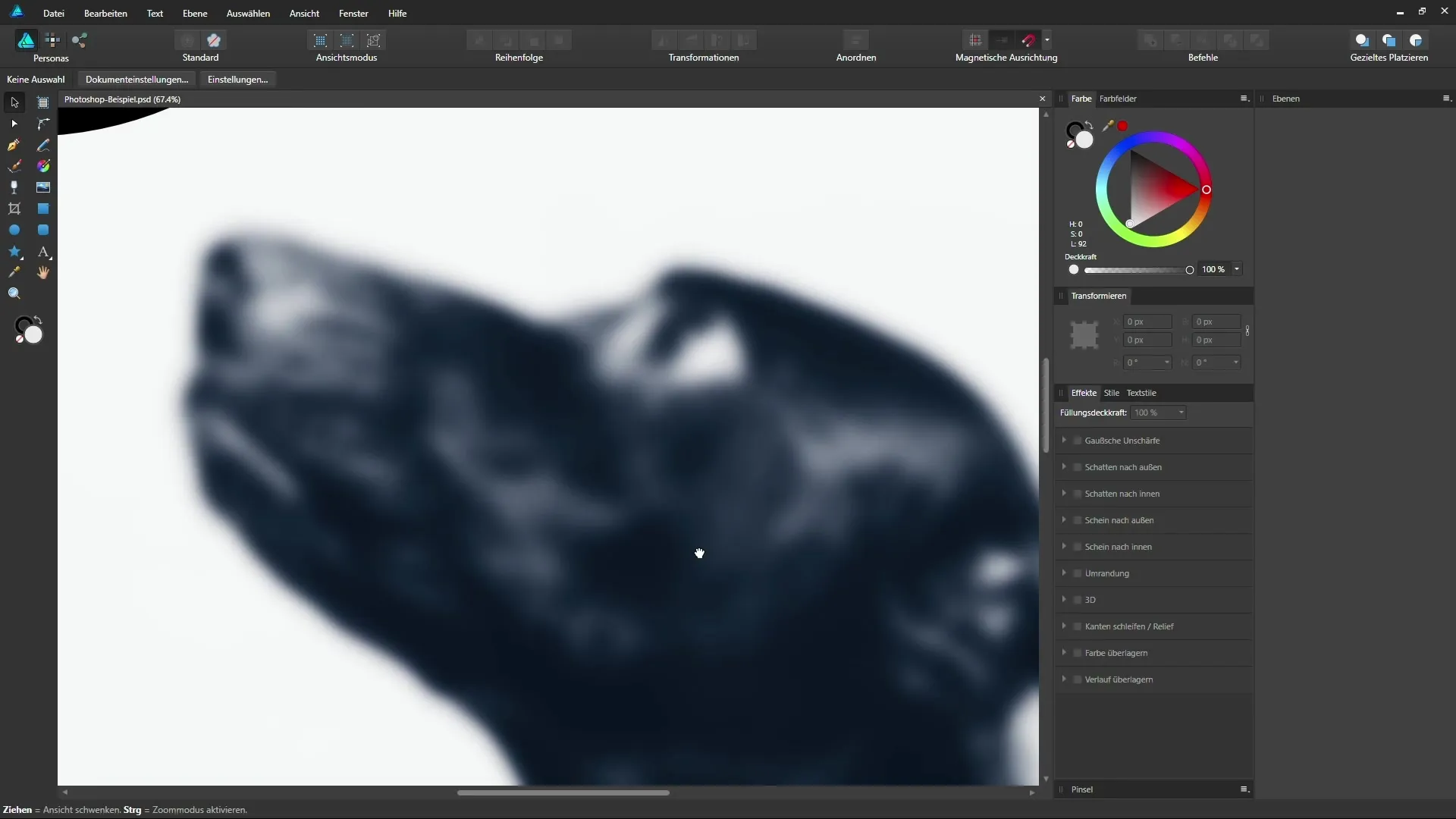
7. Zoommanipulation via kontextfältet
I kontextfältet kan du justera zoomnivån manuellt genom att klicka på motsvarande rullgardinsmeny eller ange ett numeriskt värde. Du kan till exempel ange 70% eller använda skjutreglaget för att justera zoom.
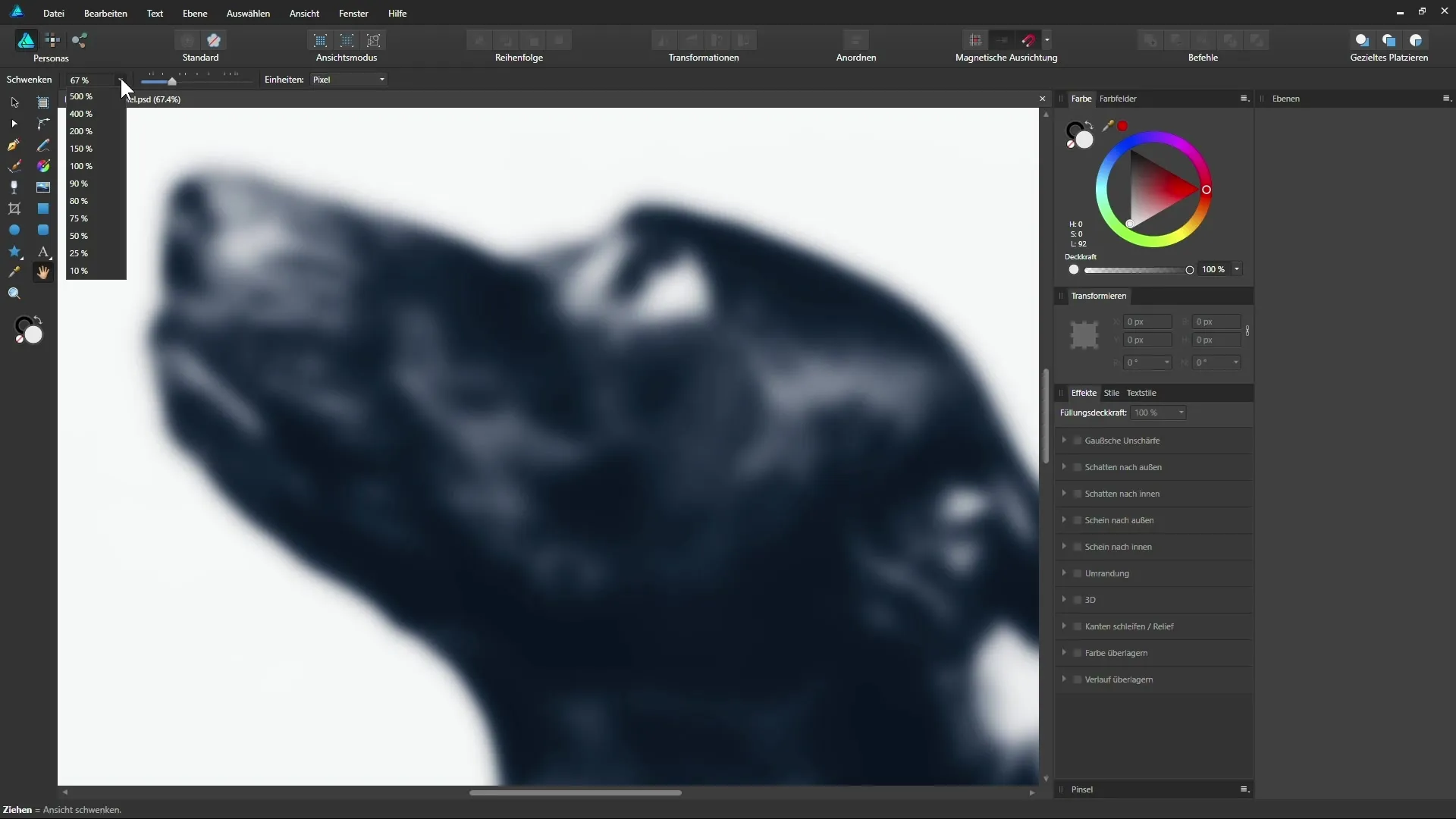
8. Använda navigatören
Ett annat praktiskt verktyg är navigatören. Du öppnar detta via menyalternativet ”Vy” > ”Studio” > ”Navigatör”. Här kan du få en överblick över hela bilden och även välja områden direkt genom att dra med höger musknapp.
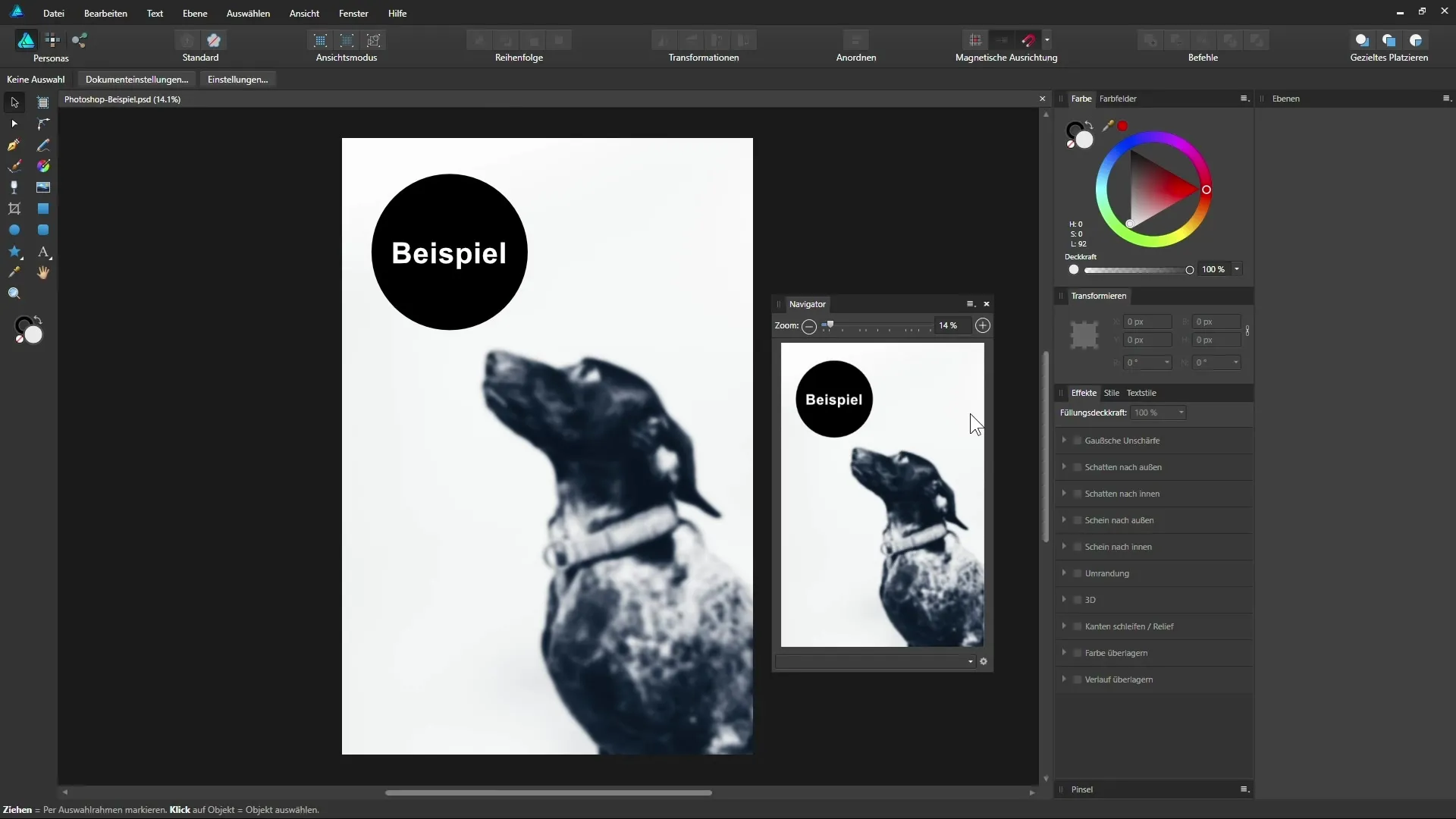
9. Spara vyer
Navigatören gör det också möjligt för dig att spara specifika vyer. Klicka på kugghjulsikonen i navigatören och välj ”Lägg till” för att spara en vy som du snabbt kan återkalla senare.
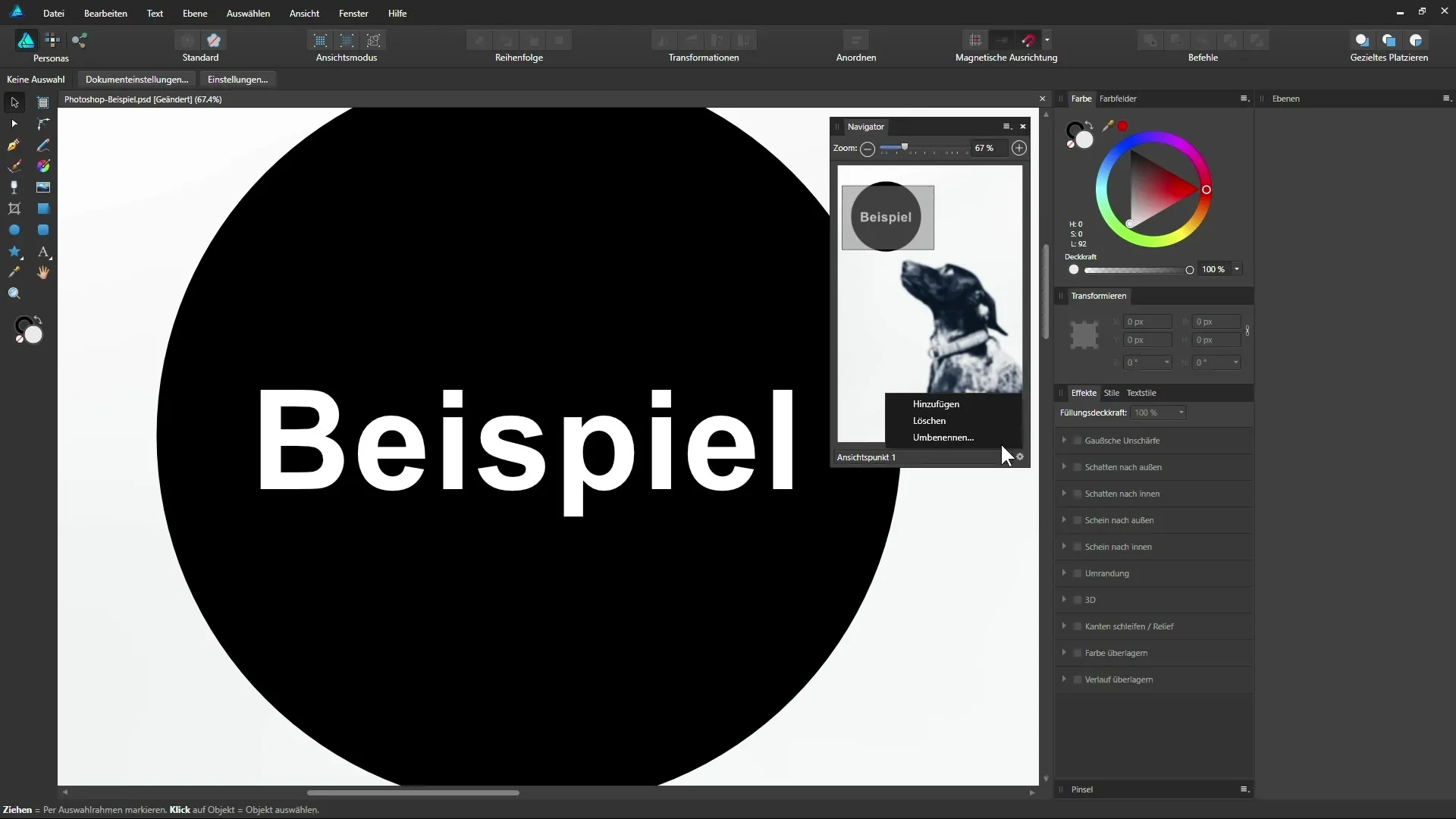
10. Arbeta med flera vyfönster
Om du öppnar menyn ”Vy” och klickar på ”Ny vy” kan du skapa olika vyer av ditt dokument. Detta gör att du kan arbeta på flera områden samtidigt och är särskilt användbart när du arbetar med två skärmar.
11. Synchronisering av vyer
Alla ändringar du gör i en vy återspeglas även i den andra vyn, eftersom det handlar om samma dokument. På så sätt kan du hålla översikten under arbetets gång och har alltid tillgång till helheten.
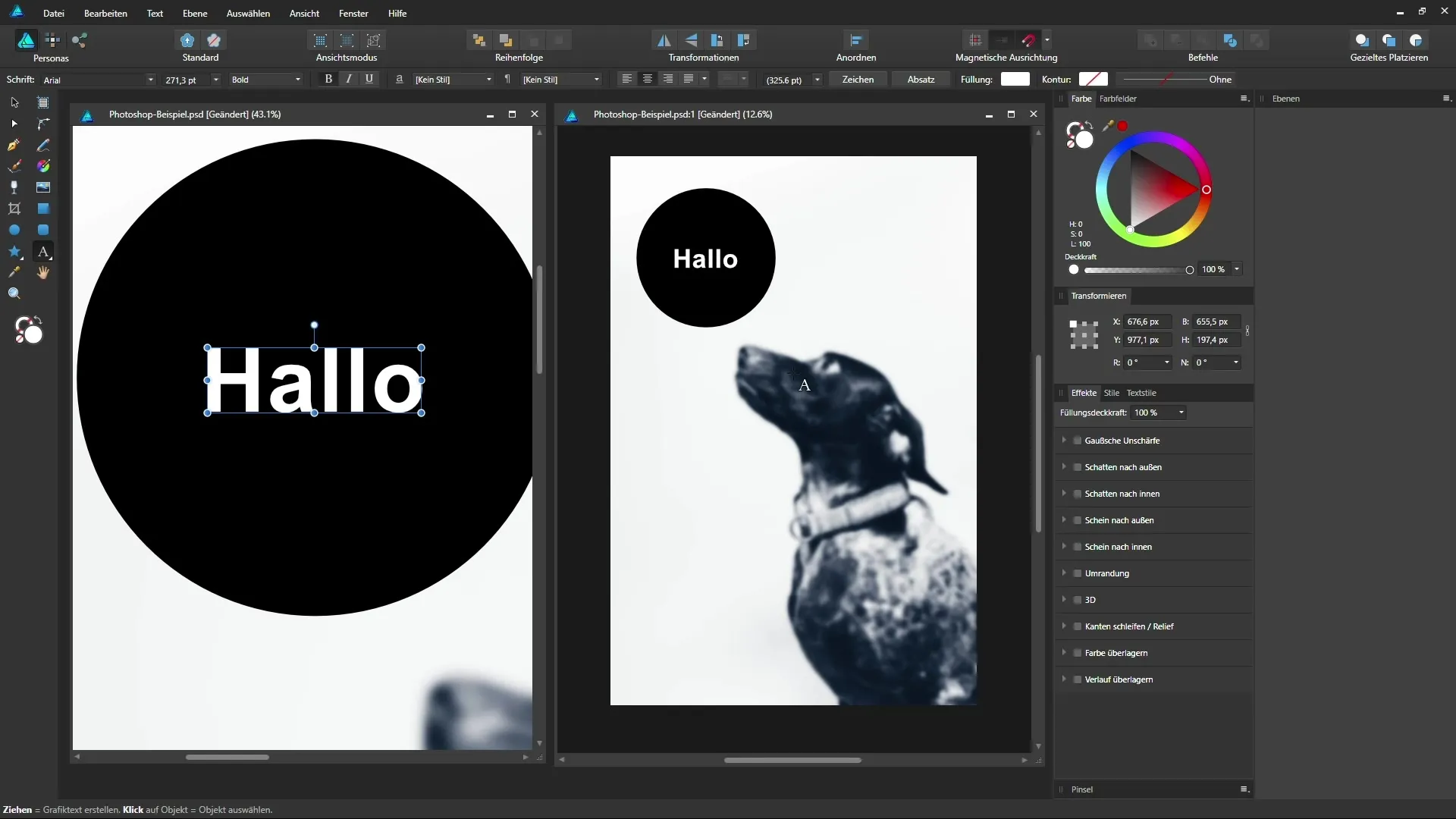
Sammanfattning – Affinity Designer – Effektiv dokumentnavigering
Denna guide visar hur du kan navigera effektivt genom ditt dokument i Affinity Designer med hjälp av enkla verktyg och tricks. Från att zooma med mushjulet till att använda navigatören och möjligheten att använda flera vyer – de tekniker som presenteras hjälper dig att optimera dina arbetsflöden och genomföra designprojekt snabbare och mer exakt.
Vanliga frågor
Hur kan jag snabbt zooma i Affinity Designer?Du kan snabbt zooma med mushjulet eller använda genvägar som Ctrl + 1 för 100%.
Kan jag spara specifika vyer?Ja, du kan spara vyer i navigatören för att snabbt växla mellan olika områden.
Hur använder jag navigatören effektivt?Navigatören ger en översikt över hela din bild och gör att du enkelt kan välja och navigera mellan områden.
Kan jag arbeta med flera skärmar?Ja, du kan öppna olika vyer av ditt dokument i olika fönster på flera skärmar.
Hur växlar jag mellan vyerna?Klicka på flikarna i vyfönstren för att navigera mellan de olika vyerna.


